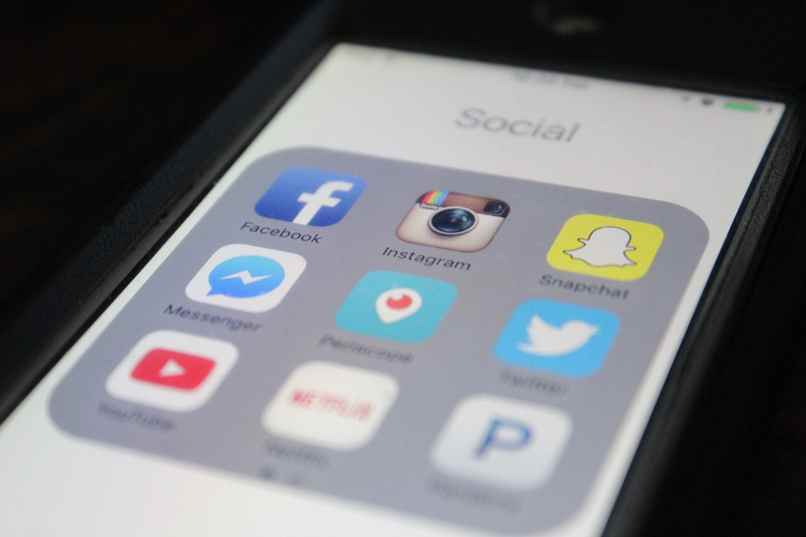
Bez wątpienia najczęstszym sposobem kontaktu z naszymi kontaktami i znajomymi jest Messenger. Na tej platformie do przesyłania wiadomości możesz wykonać wiele czynności, które pomogą Ci lepiej wyrazić siebie w rozmowach, np. wysyłanie filmów, zdjęć lub naklejek do kontaktów.
Ale to tylko jedna z wielu funkcji, które oferuje ta platforma, możesz także ukryć swoje najbardziej prywatne rozmowy za pomocą opcji o nazwie czaty archiwalne. Zwróć więc uwagę na ten samouczek.
Co się dzieje, gdy archiwizujesz rozmowę?
Zawsze konieczne jest posiadanie miejsca, w którym możesz ukryć niektóre rozmowy na Messengerze. Dzieje się tak częściowo dlatego, że mogą istnieć ludzie, którzy: może mieć dostęp do naszego konta na Facebooku lub na nasz telefon i nie chcemy, aby widzieli te czaty.
Rozmowa nie jest już widoczna
Prawdopodobnie po zarchiwizowaniu czatu będziemy musieli wrócić do wprowadź to, aby kontynuuj rozmowę i nie wiemy, jak wejść na czat. Pierwszą rzeczą, którą musisz wiedzieć, jest to, że ta rozmowa nie jest usuwana, więc nie musisz się martwić. Ta rozmowa nie będzie już dla Ciebie widoczna i aby do niej wejść, będziesz musiał wykonać kilka czynności, aby znaleźć ten czat.
Jest przechowywany w osobnej przestrzeni
Ta rozmowa przeniesie się do przestrzeni, którą będziesz musiał później znaleźć. Można powiedzieć, że jest to rodzaj skarbca, w którym przechowywane są czaty i wszystko, co zawierają. Możesz więc korzystać z tej funkcji z całą pewnością, ponieważ niewiele osób wie, jak dostać się do pliku Messengera.
Gdzie są przechowywane zarchiwizowane czaty na Twoim koncie?
Sekcja, w której przechowywane są rozmowy, które archiwizujesz w Messengerze, nie jest tak ukryta, jak mówimy. Dlatego, aby go znaleźć, wystarczy to zrobić. Jeśli ty telefon to Android lub iOS bardzo łatwo będzie wejść do miejsca archiwizacji rozmów.
Będziesz musiał otworzyć aplikację Messenger, a następnie naciśniesz swoje małe zdjęcie profilowe. Następnie dotkniesz „Zarchiwizowane czaty”, tam przechowywane są zarchiwizowane czaty. Jeśli chcesz spróbować tego z komputera, musisz wejść do przeglądarki. Następnie otworzysz stronę Messengera i naciśniesz trzy kropki znajdujące się w lewym górnym rogu. Naciskając je, klikniesz tylko „Zarchiwizowane czaty”, więc teraz będziesz w folderze archiwum.
Jak cofnąć archiwizację rozmowy na Messengerze?
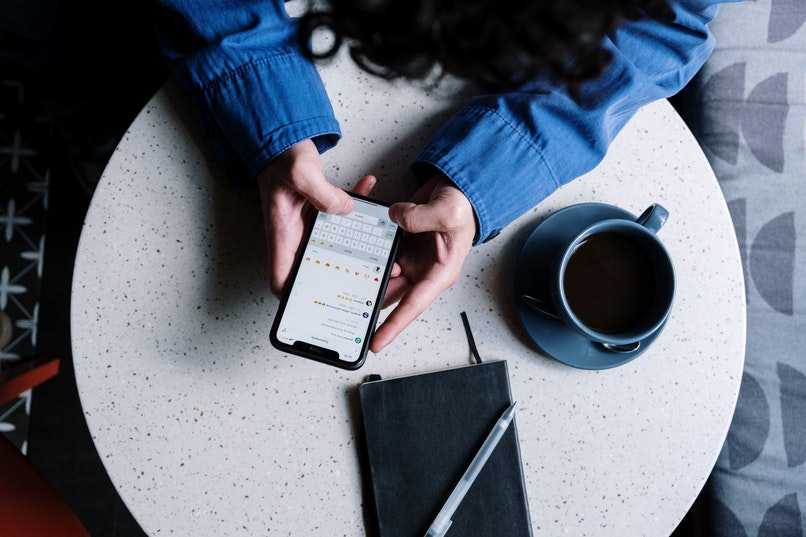
Jeśli chcesz przywrócić czat do użycia, zrobisz to, aby go przywrócić. W telefonach komórkowych z systemem Android i iOS będziesz musiał to zrobić, otworzysz aplikację Messenger, wtedy dotkniesz małego zdjęcia swojego profilu u góry ekranu.
Teraz wejdziesz do „Zarchiwizowane czaty”, tutaj musisz nacisnąć przez kilka sekund czat, który chcesz zwolnić, a następnie dotkniesz „Przywróć archiwum”. Ze swojego komputera będziesz mógł również cofnąć archiwizację czatów, po prostu musisz wejść do komunikatora i kliknij trzy punkty znajdujące się u góry po lewej stronie.
Tam klikniesz „Zarchiwizowane czaty”, a następnie umieścisz kursor myszy nad czatem, który chcesz usunąć z tego miejsca i klikniesz trzy punkty. Następnie musisz kliknąć „Przywróć czat” i będzie za darmo. Aby zapisać ten proces możesz skorzystać z wyszukiwarki Messengera i wpisz imię osoby.
Następnie wejdziesz na czat i będziesz mógł napisać wiadomość i ta rozmowa wyjdzie z archiwum czatów. Możesz również ponownie zarchiwizować czat po napisaniu wiadomości w zwykły sposób.
Jak wygląda proces pobierania zarchiwizowanej rozmowy z Messengera do archiwum?
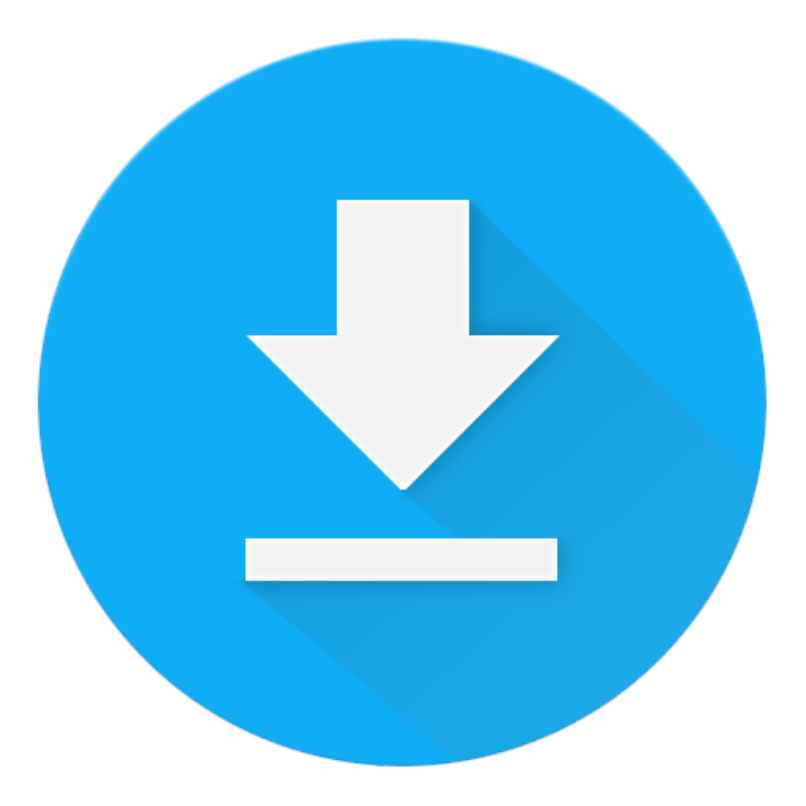
Są chwile, kiedy prowadzimy rozmowy, które są dla nas bardzo ważne i które chcemy chronić za wszelką cenę. Chcesz nawet pobrać swoje czaty i przechowywać je w bezpieczniejszym miejscu inne niż Twoje konto na Facebooku. Aby to zrobić, musisz to zrobić, co wyjaśnimy poniżej:
- Otworzysz swojego Facebooka na telefonie lub komputerze
- Następnie wejdziesz do menu opcji z telefonu. To kiedy naciśniesz czarne linie u góry, w komputerze jest to mała strzałka skierowana w dół jest po prawej stronie
- Będziesz musiał otworzyć „Ustawienia i prywatność”, a następnie klikniesz tylko „Ustawienia”
- Teraz będziesz musiał wybrać „Dane osobowe”, a następnie kliknąć „Pobierz moje informacje”
- W tej sekcji musisz wybierz dane do pobrania ze swojego konta. Dlatego wybierzesz „Wiadomości”, a także przedział czasowy tych wiadomości
- Po wybraniu tego będziesz musiał kliknąć „Utwórz plik”
- Facebook wyśle Ci wiadomość e-mail z informacją, że Twoja aplikacja jest w toku
- Następnie otrzymasz drugi e-mail na cuaBędzie miał plik, o który prosiłeś

